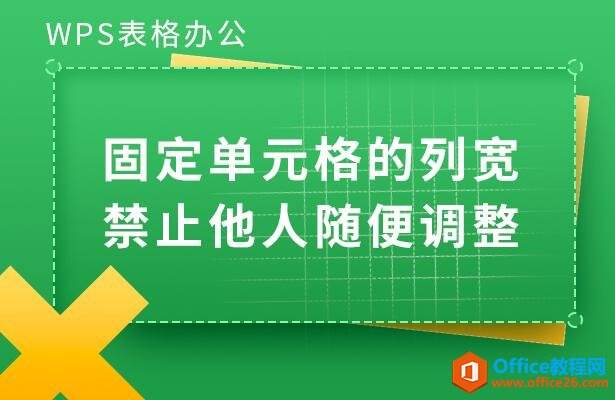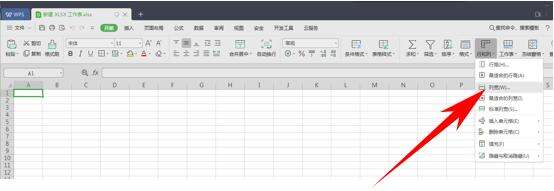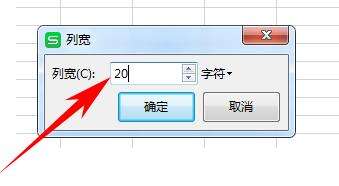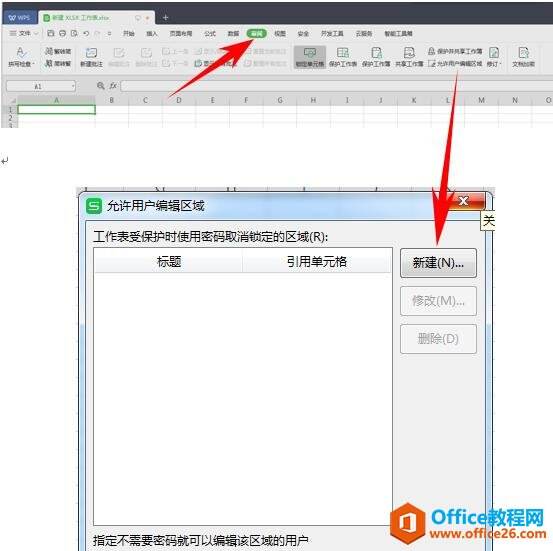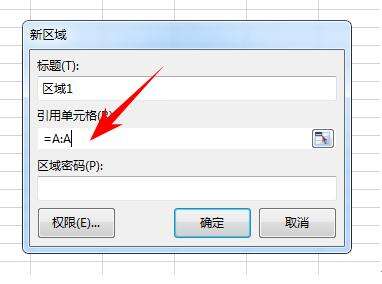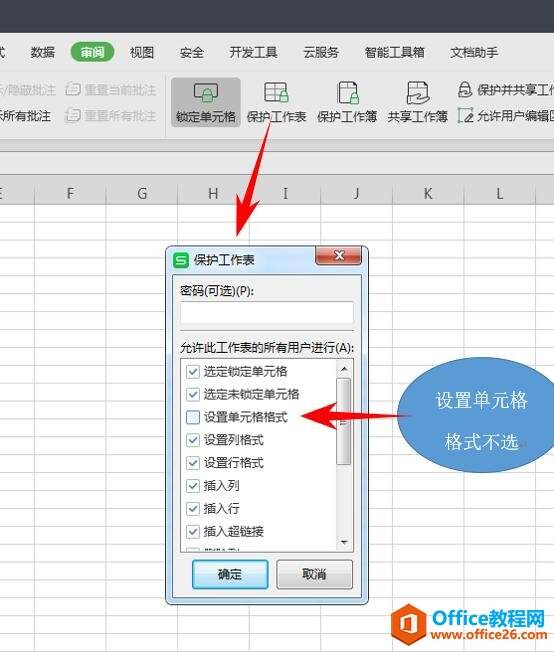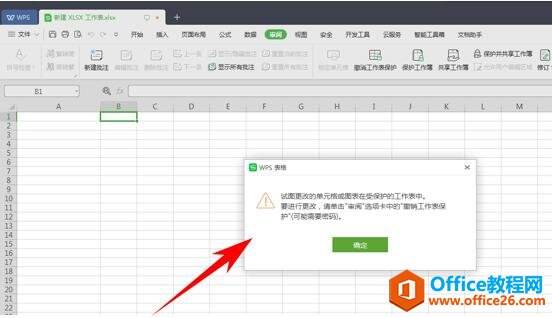WPS excel如何固定单元格的列宽禁止他人随便调整
办公教程导读
收集整理了【WPS excel如何固定单元格的列宽禁止他人随便调整】办公软件教程,小编现在分享给大家,供广大互联网技能从业者学习和参考。文章包含362字,纯文字阅读大概需要1分钟。
办公教程内容图文
选中单元格,点击菜单栏中开始-单元格-格式-列宽,从弹出的对话框中输入列宽20。
切换到审阅标签,单击允许用户编辑按钮,从弹出的对话框中单击新建按钮,
点击新建后弹出对话框,在引用单元格,选择允许用户编辑的区域。
再次单击审阅标签,找到保护工作表并单击,除设置列格式外,其他全部勾选,输入密码(也可不设置)。
设置完成后,A列除列宽不可编辑,其他都可编辑
在WPS表格和Excel表格当中如何固定单元格的列宽禁止他人随便调整的方法你学会了吗?
办公教程总结
以上是为您收集整理的【WPS excel如何固定单元格的列宽禁止他人随便调整】办公软件教程的全部内容,希望文章能够帮你了解办公软件教程WPS excel如何固定单元格的列宽禁止他人随便调整。
如果觉得办公软件教程内容还不错,欢迎将网站推荐给好友。